
Biblioteka zwiera aparaturę modułową, pomiarową, aparaty rozdziału niskiego napięcia, a także obudowy rozdzielni firmy ABB.

Okno dialogowe ABB – „Aparaty i rozdzielnice niskiego napięcia”
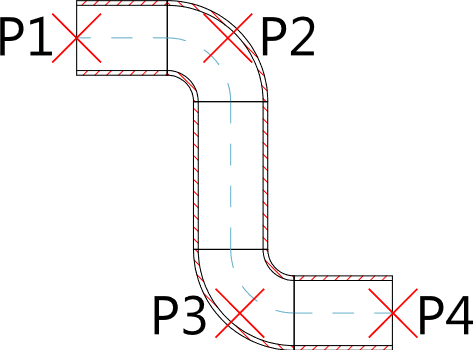 Przycisk otwiera plik PDF zawierający informacje techniczne na temat
wybranego produktu (grupy produktów).
Przycisk otwiera plik PDF zawierający informacje techniczne na temat
wybranego produktu (grupy produktów).
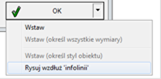 Przekierowanie do strony internetowej wybranego produktu.
Przekierowanie do strony internetowej wybranego produktu.
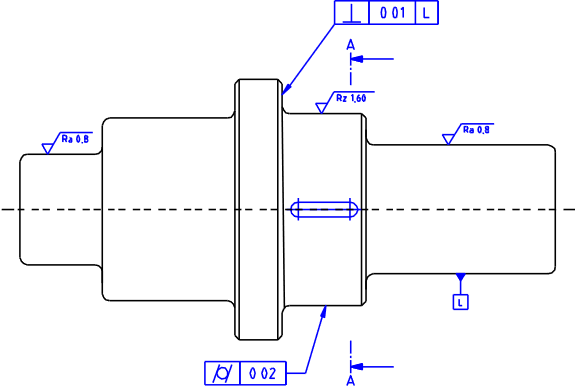 Przekierowanie do strony zawierającej dodatkowe materiały dla projektantów.
Przekierowanie do strony zawierającej dodatkowe materiały dla projektantów.
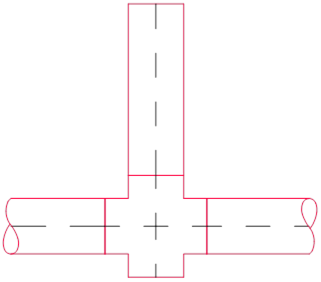 Polecenie pozwalające na dobór obudowy dla obiektów wybranych z rysunku.
Polecenie pozwalające na dobór obudowy dla obiektów wybranych z rysunku.
Wstawianie aparatów
Program pozwala na wstawianie do projektów pojedynczych
widoków lub symboli. Możliwe jest także jednoczesne wstawienie, wielu widoków
aparatów lub symboli dodanych wcześniej do listy. Aby dodać elementy do listy
należy dwukrotnie kliknąć w wybrany produkt lub wcisnąć przycisk Dodaj do listy 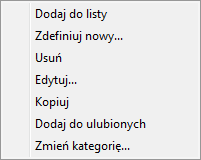 .
Listę wstawianych obiektów można porządkować za pomocą dostępnych opcji: Kopiuj
.
Listę wstawianych obiektów można porządkować za pomocą dostępnych opcji: Kopiuj  , Usuń
, Usuń  , W dół
, W dół  lub
W górę
lub
W górę .
.
Pełny opis funkcjonalności okna.
Polecenie Zestawienia materiałów pozwala także na automatyczne generowanie widoków aparatów na podstawie symboli użytych w schematach. Służy do tego specjalne zestawienie ABB - Widoki 2D na podstawie wybranych symboli. Po wybraniu tego rodzaju zestawienia należy kliknąć przycisk Dalej > i wybrać obszar zawierający żądane symbole. Po zatwierdzeniu wyboru (klawiszem Enter) wyświetlona zostanie lista wybranych produktów. Kolejność produktów na liście jest zgodna z kolejnością symboli na schemacie, dlatego najczęściej nie jest zalecane porządkowanie tej listy.
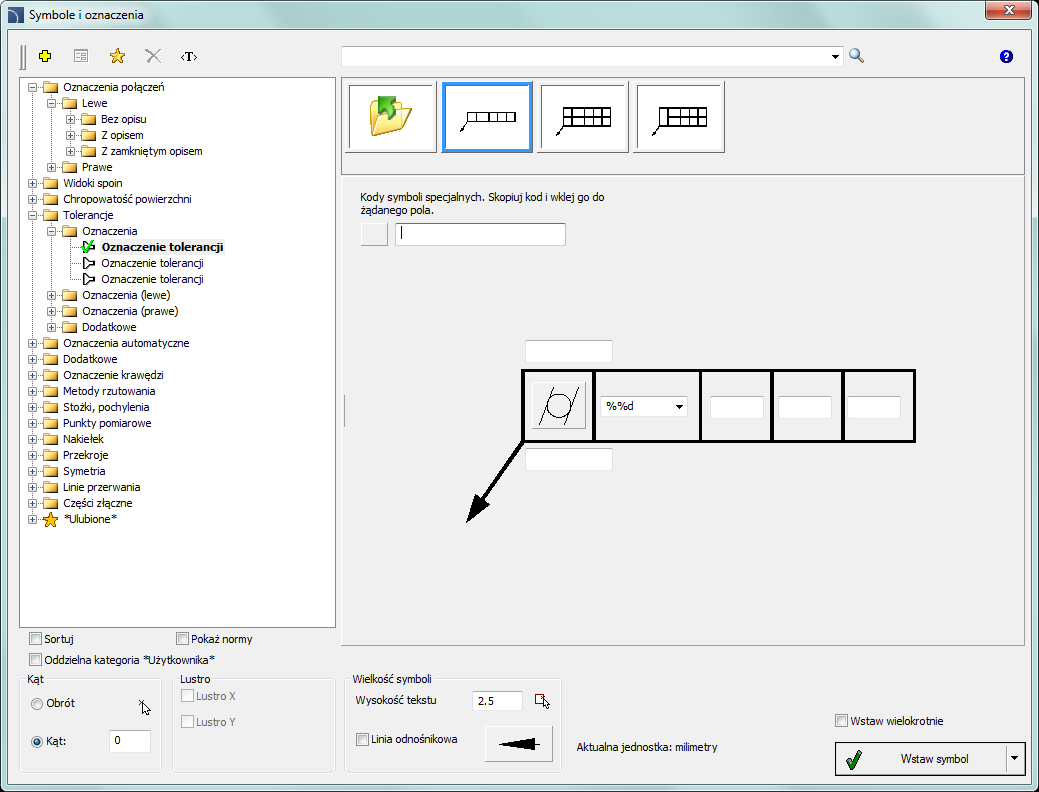
Po wybraniu opcji Wstaw widoki 2D aplikacja umożliwia wskazanie punktu i rozpocznie automatyczne wstawianie elementów jeden za drugim zgodnie z kolejnością na liście.

Dobór obudowy
Opcja służy do doboru obudowy na podstawie aparatów (widoków lub symboli) wybranych z rysunku.
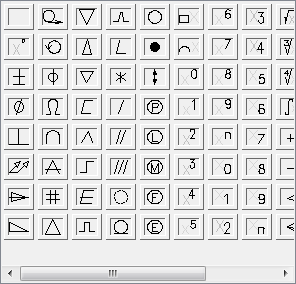
Okno dialogowe doboru obudowy
Procedury
1. Uruchom polecenie Biblioteka produktów > Aparaty i rozdzielnice niskiego napięcia.
2. Wybierz opcję
Obudowa 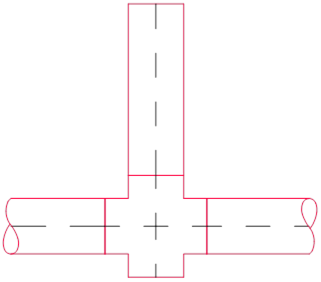 .
.
3. Wskaz obszar lub wybierz pojedynczo elementy, które mają być uwzględnione przy doborze obudowy. Wciśnij Enter, aby zatwierdzić.
4. W wyświetlonym oknie dialogowym wybierz żądany typ obudowy.
5. Kliknij przycisk OK, aby zamknąć okno, a następnie wstawić widok obudowy do rysunku.